
Ntau cov neeg siv ntawm Windows XP tau hla dhau qhov teeb meem uas lub system pib qeeb qee lub sijhawm tom qab kev teeb tsa. Qhov no tsis txaus ntseeg heev, vim tias feem ntau tsis ntev los no lub khoos phis tawm ua haujlwm ntawm lub nrawm. Tab sis qhov teeb meem no tsis yog qhov nyuaj kom kov yeej thaum cov laj thawj rau nws tshwm sim. Peb yuav xyuas lawv ntxiv.
Cov ua rau lub Windows XP qeeb
Muaj ntau qhov laj thawj uas vim li cas lub koos pis tawj pib qeeb. Lawv tuaj yeem cuam tshuam ob qho tib si nrog kho vajtse thiab nrog kev ua haujlwm ntawm lub operating system nws tus kheej. Nws kuj tseem tshwm sim thaum qhov ua rau kev ua haujlwm qeeb yog qhov cuam tshuam ntawm ntau yam nyob rau ib zaug. Yog li ntawd, txhawm rau kom muaj kev ua haujlwm zoo ntawm koj lub khoos phis tawm, koj yuav tsum muaj tsawg kawg lub tswv yim dav dav ntawm dab tsi tuaj yeem ua rau cov brakes.
Vim li cas 1: Hlau kub dhau
Cov teeb meem kho vajtse yog ib qho ntawm cov teeb meem uas ua rau lub computer qeeb qeeb. Tshwj xeeb, overheating ntawm lub system board, processor, lossis video card ua rau qhov no. Feem ntau ua kom muaj kev kub ntxhov yog hmoov av.
Hmoov av yog tus yeeb ncuab loj ntawm lub khoos phis tawj. Nws cuam tshuam nrog kev ua haujlwm ntawm lub computer thiab tuaj yeem ua rau nws tsis sib haum.

Txhawm rau zam qhov xwm txheej no, nws yog ib qhov tsim nyog yuav tsum tau tu lub cev system los ntawm hmoov av tsawg kawg ib zaug txhua ob rau peb hlis.
Laptops txawm ntau yuav muaj kev txom nyem los ntawm overheating. Tab sis txhawm rau txhawm rau txhawm rau txhawm rau txhawm rau txhawm rau txhawm rau txhawm rau kho lub laptop, qee yam txuj ci xav tau. Yog li ntawd, yog tias tsis muaj kev ntseeg siab rau lawv cov kev paub, nws yog qhov zoo dua rau kev tso siab rau tus kws tshaj lij los ntxuav nws hauv hmoov av. Ib qho ntxiv, kev ua haujlwm kom tau zoo ntawm lub cuab yeej cuam tshuam muab nws tso rau hauv xws li kev ua haujlwm kom paub meej cov cua kom zoo ntawm txhua qhov.
Nyeem ntxiv: Kev ntxuav lub computer lossis laptop ntawm tej plua plav
Tab sis tsis tsuas yog hmoov av tuaj yeem ua rau overheating. Yog li, koj yuav tsum tau saib xyuas qhov kub thiab txias ntawm cov processor thiab daim npav video. Yog tias tsim nyog, koj yuav tsum hloov lub thermal muab tshuaj ntawm lub processor, xyuas cov neeg ntawm daim npav video, lossis txawm hloov cov khoom siv no yog tias muaj qhov tsis xws luag.
Ntxiv:
Kev sim cov khoom siv rau kev ntsuas kub
Peb tshem tawm cov kev siv dhau ntawm daim npav video
Qhov laj thawj 2: Qhov system muab faib tag nrho
Qhov kev faib tawm ntawm lub hard drive uas lub operating system tau teeb tsa (los ntawm lub neej ntawd, qhov no yog tsav C) yuav tsum muaj chaw seem txaus rau nws txoj haujlwm ib txwm. Rau qhov NTFS cov ntaub ntawv kaw lus, nws qhov loj yuav tsum yog tsawg kawg 19% ntawm tag nrho cov peev txheej faib. Txwv tsis pub, lub sijhawm siv computer teb nce thiab qhov pib ntawm lub system siv sijhawm ntev dua.
Txheeb xyuas qhov muaj nyob ntawm qhov chaw pub dawb rau ntawm qhov system muab faib, tsuas yog qhib tus neeg tshawb xyuas los ntawm ob npaug nias ntawm lub cim "Kuv lub computer"Cov. Nyob ntawm txoj kev qhia cov ntaub ntawv tau nthuav tawm hauv nws lub qhov rais, cov ntaub ntawv hais txog kev muaj chaw nyob dawb ntawm cov partitions tuaj yeem tso tawm muaj nyob rau ntau txoj hau kev. Tab sis lawv tuaj yeem pom tseeb tshaj plaws los ntawm qhib cov khoom disk ntawm cov ntawv qhia zaub mov, uas yog hu ua siv RMB.

Ntawm no cov ntaub ntawv xav tau yog muab ob leeg nyob rau hauv cov ntawv nyeem thiab hauv cov qauv duab.
Muaj ob peb txoj hauv kev los tso tawm qhov chaw disk. Qhov yooj yim tshaj yog siv cov cuab yeej uas tau muab los ntawm kab ke. Ua li no, koj yuav tsum:
- Hauv daim disk cov yam ntxwv ntawm lub qhov rais, nyem qhov khawm Kev Tu Disk.
- Tos kom txog thaum lub kaw lus kwv yees qhov ntau ntawm qhov chaw uas tuaj yeem tso tau.
- Xaiv cov seem uas tuaj yeem ntxuav los ntawm kev kos lub npov rau sab xub ntiag. Yog tias tsim nyog, koj tuaj yeem saib cov npe tshwj xeeb ntawm cov ntaub ntawv npaj rau qhov kev txiav tawm los ntawm txhaj ntawm lub pob kom tsim nyog.
- Nyem OK thiab tos rau txheej txheem kom tiav.

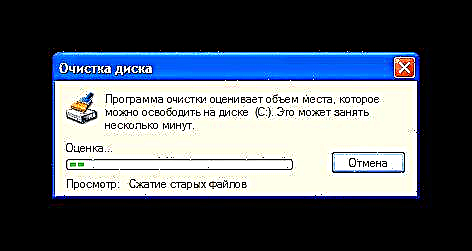

Txog cov uas tsis txaus siab rau cov cuab yeej system, koj tuaj yeem siv cov kev pabcuam thib peb los ntxuav qhov chaw disk. Lawv tau txais txiaj ntsig zoo yog tias, nrog rau lub peev xwm los ntxuav qhov chaw dawb, lawv, raws li txoj cai, kuj muaj tus lej ua haujlwm rau kev ua kom tiav qhov system.
Nyeem ntxiv: Yuav ua li cas kom ceev lub hard drive
Xwb, koj tseem tuaj yeem saib cov npe ntawm cov kev pab cuam uas tso los ntawm lub neej ntawd raws txoj kev.C: Cov Ntaub Ntawv Cov Ntaub Ntawvthiab tshem tawm cov uas tsis siv.
Ib qho laj thawj rau C tsav dhau thiab kev ua haujlwm qeeb qeeb yog qhov muaj yees rau ntau tus neeg siv khaws lawv cov ntaub ntawv ntawm lub desktop. Lub desktop yog lub kaw lus system thiab ntxiv rau kom qeeb, koj tuaj yeem poob koj cov ntaub ntawv thaum muaj kev poob haujlwm. Yog li, nws raug pom zoo tias tag nrho koj cov ntaub ntawv, duab, kaw suab thiab kaw cia yuav tsum muab khaws cia rau hauv disk D.
Qhov Vim Li Cas 3: Tawv Nrov Disk Fragmentation
Lub ntsej muag ntawm NTFS cov ntaub ntawv system, uas yog siv nyob rau hauv Windows XP thiab tom qab ntawv hloov tshiab ntawm Microsoft kev ua haujlwm, yog tias dhau sijhawm cov ntaub ntawv ntawm lub hard drive pib muab faib ua ntau ntu, uas tuaj yeem ua rau ntau cov haujlwm ntawm ntau kom deb ntawm lwm. Yog li, thiaj li yuav nyeem tau cov ntsiab lus ntawm cov ntawv, OS yuav tsum nyeem tag nrho nws ntu ib qho los ntawm ib qho, ua rau tib lub sijhawm ntau qhov hloov kho ntawm lub zog nyuaj dua hauv rooj plaub thaum cov ntaub ntawv sawv cev los ntawm ib thooj. Qhov tshwm sim no hu ua kev tawg thiab tuaj yeem ua kom qeeb qeeb ntawm lub computer.
Txhawm rau kom tsis txhob ua qeeb qeeb ntawm lub system, nws yog qhov tsim nyog kom tsis tseg thaum kho lub hard disk. Xws li tso tawm thaj chaw, qhov yooj yim tshaj yog ua qhov no los ntawm kev siv txoj hauv kev. Txhawm rau pib ua haujlwm defragmentation, koj yuav tsum:
- Hauv cov yam ntxwv cov qhov rai ntawm tsav C mus rau hauv tab "Kev pabcuam" thiab nias rau pob “Defragment”.

- Khiav disk fragmentation tsom.

- Yog hais tias qhov kev faib tawm TSIS ua tiav, lub kaw lus yuav tso cov lus hais tias kev defragmentation tsis tas yuav.

Txwv tsis pub, koj yuav tsum pib nws los ntawm txhaj rau pob kom tsim nyog.
Kev tshem tawm yog qhov txheej txheem ntev heev, lub sijhawm nws tsis pom zoo siv computer. Yog li ntawd, nws yog qhov zoo los khiav nws thaum hmo ntuj.
Raws li hauv rooj plaub dhau los, ntau tus neeg siv tsis nyiam lub kaw lus defragmentation tool thiab lawv siv cov khoom lag luam thib peb. Muaj zoo ntau ntawm lawv. Cov kev xaiv tsuas yog nyob ntawm tus kheej nyiam.
Nyeem ntxiv: Hard Disk Defragmenter
Vim li cas 4: Pov tseg rau hauv cov ntawv sau cia
Lub qhov rais rau npe muaj qhov tsis kaj siab ntawm qhov tsis dhau lub sijhawm. Nws nthuav tawm yuam kev yuam kev thiab tag nrho cov seem sab laug los ntawm cov ntawv thov ntev-tshem tawm, tawg ntaws tshwm. Tag nrho cov no tsis muaj qhov zoo tshaj plaws ntawm kev ua haujlwm ntawm lub system. Yog li ntawd, nws yog qhov yuav tsum tau muab ntu ua ntu zus huv rau kev sau npe.
Nws yuav tsum raug sau tseg tam sim ntawd nws tsis tuaj yeem ntxuav thiab ua kom zoo rau lub npe sau npe siv Windows XP cov cuab yeej system. Koj tsuas tuaj yeem sim kho nws yam ntawm nws tus kheej, tab sis rau qhov no koj yuav tsum paub tseeb dab tsi yuav tsum tau tshem tawm. Piv txwv peb yuav tsum tau ua kom tiav ntawm cov kab ntawm kev nyob hauv Microsoft Office txoj haujlwm. Ua li no, ua cov hauv qab no:
- Qhib cov ntawv sau npe kho mob los ntawm kev nkag mus rau cov lus txib hauv lub qhov haujlwm tso tawm qhov rai
regedit.
Koj tuaj yeem hu cov ntawv no ntawm lub tshuab raj "Pib"los ntawm txhaj rau qhov txuas "Khiav", lossis siv cov cim ntawv luv luv Yeej + r. - Hauv cov ntawv kho uas qhib siv cov ntawv xov tooj Ctrl + F Qhib lub thawv tshawb, nkag mus “Microsoft Office” hauv nws thiab nyem rau ntawm Sau los yog khawm Nrhiav Txuas Mus.

- Rho tawm tus nqi pom nrog tus yuam sij Rho tawm.

- Rov ua cov kauj ruam 2 thiab 3 kom txog thaum kev tshawb nrhiav rov qab qhov tshwm sim khoob.
Cov txheej txheem piav qhia saum toj no yog cumbersome thiab tsis tuaj yeem lees paub rau feem coob ntawm cov neeg siv. Yog li ntawd, muaj ntau yam kev siv hluav taws xob rau kev ntxuav thiab ua kom zoo lub npe uas tsim los ntawm cov thib peb cov neeg tsim tawm.
Nyeem ntxiv: Yuav ua li cas ntxuav Windows npe ntawm qhov tsis raug
Siv ib qho ntawm cov cuab yeej tsis tu ncua, koj tuaj yeem lees paub tias kev sau npe yuav tsis ua rau muaj kev cuam tshuam qeeb hauv koj lub computer.
Vim li cas 5: Cov npe loj pib
Feem ntau vim li cas vim li cas Windows XP pib khiav qeeb zog vim hais tias cov npe ntawm cov kev pab cuam thiab cov kev pabcuam uas yuav tsum tau pib ntawm kev pib lub sijhawm ntev dhau. Feem ntau ntawm lawv sau npe nyob rau ntawd thaum lub sijhawm teeb tsa ntawm ntau cov ntawv thov thiab saib xyuas cov hloov tshiab, khaws cov ntaub ntawv hais txog tus neeg siv kev nyiam, thiab txawm tias muaj kev phem software sim nyiag koj cov ntaub ntawv tsis pub lwm tus paub.
Saib ntxiv mus: Kaw cov kev pabcuam tsis siv rau hauv Windows XP
Txhawm rau daws qhov program no, koj yuav tsum ua tib zoo kawm cov ntawv teev npe pib thiab tshem tawm ntawm nws lossis cuam tshuam software uas tsis tseem ceeb rau lub system. Koj tuaj yeem ua qhov no raws li hauv qab no:
- Hauv qhov program community launch window, nkag rau qhov hais kom ua
msconfig.
- Xaiv lub hauv paus system startup thiab lov tes taw autoload nyob rau hauv nws los ntawm unchecking lub sib nug xov.

Yog tias koj xav daws qhov teeb meem tsawg dhau, koj yuav tsum mus rau ntawm lub tab hauv qhov system settings window "Pib" thiab xaiv lov tes taw tshwj xeeb cov neeg nyob ntawd los ntawm khij lub thawv nyob ntawm lawv. Tib txoj kev tswj hwm tuaj yeem ua nrog rau cov npe ntawm cov kev pabcuam uas pib ntawm qhov pib.
Tom qab thov cov kev hloov pauv, lub khoos phis tawm yuav pib dua thiab pib ua tiav nrog cov tshiab. Kev xyaum qhia tau hais tias txawm tias kev kaw qhov pib ntawm lub kaw tsis tiav cuam tshuam rau kev ua haujlwm ntawm lub system, tab sis nws tuaj yeem nrawm nws txoj kev cuam tshuam.
Raws li yav dhau los cov teeb meem, koj tuaj yeem daws cov teeb meem tsis yog los ntawm kev siv kab ke. Muaj ntau ntau cov kev pabcuam rau ua kom lub zog uas muaj kev txhim kho autoload. Yog li ntawd, rau peb lub hom phiaj, koj tuaj yeem siv ib qho ntawm lawv, piv txwv li, CCleaner.
Qhov laj thawj 6: Kev ua kis las
Cov kab mob ua rau muaj ntau yam teeb meem khoos phis tawm. Ntawm lwm yam, lawv cov haujlwm tuaj yeem ua kom qeeb qeeb ntawm cov kab ke. Yog li, yog lub koos pis tawj pib qeeb, muaj kab mob scan yog ib qho haujlwm thawj zaug uas tus neeg siv yuav tsum tau ua.
Muaj ntau ntau cov programmes tsim los mus tua cov virus. Nws ua rau tsis muaj txiaj ntsig tam sim no kom sau lawv txhua tus. Txhua tus neeg siv tau lawv tus kheej nyiam hauv qhov no. Koj tsuas yog yuav tsum tau xyuas kom meej tias cov ntaub ntawv tiv thaiv tus kab mob muaj dhau los ua ke txhua lub sijhawm thiab ua ntu zus ua cov kab ke ntsuas.
Ntxiv:
Antivirus rau Windows
Cov khoos kas tshem tawm cov kab mob tawm ntawm koj lub computer
Ntawm no, nyob rau hauv luv luv, yog txhua yam hais txog vim li cas rau lub lag luam qeeb ntawm lub Windows XP thiab yuav ua li cas tshem tawm lawv. Nws tsuas yog yuav tsum nco ntsoov tias lwm qhov laj thawj rau kev ua haujlwm qeeb ntawm lub computer yog Windows XP nws tus kheej. Microsoft tsum tsis dhau kev txhawb nqa lub Plaub Hlis 2014 thiab tam sim no txhua txhua hnub OS no tau dhau los ua ntau dua ntawm kev tiv thaiv kev tawm tsam uas pheej tshwm sim hauv lub network. Nws tsawg dua thiab tsawg tau raws li cov kab ke ntawm cov software tshiab. Yog li no, txawm hais tias lub operating system no tau hlub peb npaum li cas los, nws yog qhov yuav tsum tau lees paub tias nws lub sijhawm dhau los thiab xav txog kev hloov kho tshiab.




















